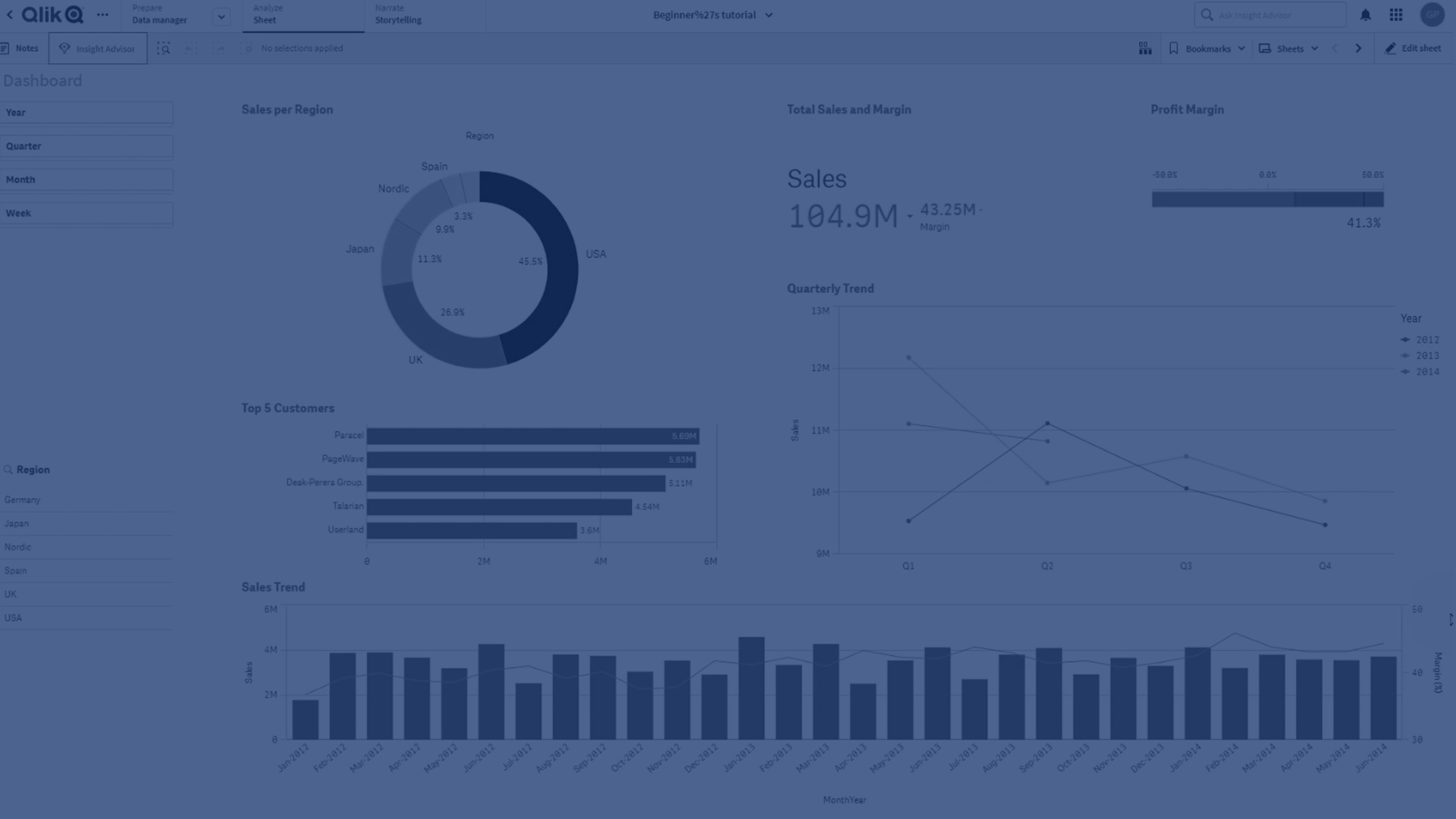Comenzar con las visualizaciones
Las visualizaciones le permiten presentar datos para que los usuarios de su app puedan interpretarlos y explorarlos. Por ejemplo, puede mostrar un gráfico de barras que compare números de ventas de distintas regiones o una tabla con valores precisos para los mismos datos. Las buenas visualizaciones ayudan a interpretar de forma rápida y precisa los datos mostrados.
Campos
Los campos contienen uno o más valores y se corresponden con columnas en una tabla de base de datos. Los datos de campo pueden ser cualitativos o cuantitativos.
Al crear visualizaciones, utiliza campos para crear sus dimensiones y medidas. También puede usar los campos de diferentes maneras cuando agrega visualizaciones a su app. Algunas visualizaciones, como las tablas, pueden contener campos en un estado no modificado.
Si está trabajando con campos que contienen información de fechas u horas en su app, puede definir unos atributos relativos a fechas, por ejemplo, año o semana, y utilizarlos en su visualización.
Usar los activos de datos en las visualizaciones
Dimensiones
Las dimensiones determinan cómo se agrupan los datos en una visualización. Por ejemplo: total de ventas por país o número de productos por proveedor. Habitualmente encontramos una dimensión como las porciones de un gráfico de tarta o en el eje X de un gráfico de barras con barras verticales. Las dimensiones se crean a partir de campos en tablas de modelos de datos.
Cuando varios campos forman una jerarquía natural, podemos crear un grupo jerárquico.
Podemos utilizar expresiones para crear dimensiones calculadas. Una dimensión calculada consiste en una expresión que incluye uno o más campos. Se pueden utilizar todas las funciones estándar.
Agrupación de datos con dimensiones
Medidas
Las medidas son cálculos empleados en las visualizaciones, generalmente representados en el eje Y de un gráfico de barras o una columna de una tabla. Las medidas se crean a partir de una expresión compuesta por funciones de agregación, como Sum o Max, combinadas con uno o varios campos.
En algunos tipos de visualización, puede usar modificadores para cambiar la forma en que se calcula la medida sobre las dimensiones disponibles. Por ejemplo, puede hacer que los valores de una medida se acumulen en una o dos dimensiones, o puede calcular el promedio de su medida en un número específico de pasos.
Para gráficos de barras y gráficos de líneas, también tiene la opción de agregar líneas de tendencia. Una línea de tendencia es una representación visual de la dirección de los valores durante un período de tiempo.
Expresiones
Una expresión puede contener referencias a campos, variables y medidas.
En la mayoría de los casos, las expresiones son agregaciones, es decir, cálculos que potencialmente pueden abarcar varios registros. Esto significa que todas las referencias de campos en una expresión deben estar incluidas en una función de agregación. Si no se utiliza ninguna función de agregación, se utiliza la función Only() en su lugar.
Podemos crear visualizaciones más potentes y dinámicas, con expresiones para títulos, subtítulos, pies de página e incluso dimensiones. Esto implica, por ejemplo, que en lugar de que el título de una visualización sea texto estático, puede estar formado por una expresión cuyo resultado varíe en función de las selecciones realizadas.
Utilizar expresiones en las visualizaciones
Visualizaciones
Las visualizaciones le permiten presentar datos para que los usuarios de su app puedan interpretarlos y explorarlos. Por ejemplo, puede mostrar un gráfico de barras que compare números de ventas de distintas regiones o una tabla con valores precisos para los mismos datos. Las buenas visualizaciones ayudan a interpretar de forma rápida y precisa los datos mostrados.
Las visualizaciones son muy fáciles de añadir y personalizar. Pueden tomar la forma de gráficos, por ej. gráficos de barras, de tarta, tablas, indicadores y gráficos de bloques. Cada tipo de gráfico tiene una funcionalidad única y específica. Las visualizaciones también pueden ser análisis; se van creando gráficos según el tipo de análisis que seleccione. Qlik Cloud resalta automáticamente los elementos asociados con sus selecciones para que pueda profundizar y filtrarlos.
Después de crear una visualización es posible que desee hacer ajustes para mejorar la forma en que transmite información a los usuarios. Por ejemplo, puede cambiar los datos utilizados o hacer ajustes en el aspecto de la visualización. Puede agregar más dimensiones o medidas para una mayor profundidad de la información o eliminar algunas para mejorar la claridad y ajustar una visualización.
Elegir la visualización correcta
Mejores prácticas
Antes de comenzar a crear sus visualizaciones, consulte las mejores prácticas para diseñar visualizaciones y elegir los tipos de visualización.
Mejores prácticas recomendadas para elegir los tipos de visualización
Mejores prácticas para diseñar visualizaciones
Directrices para visualizaciones, campos y nombres